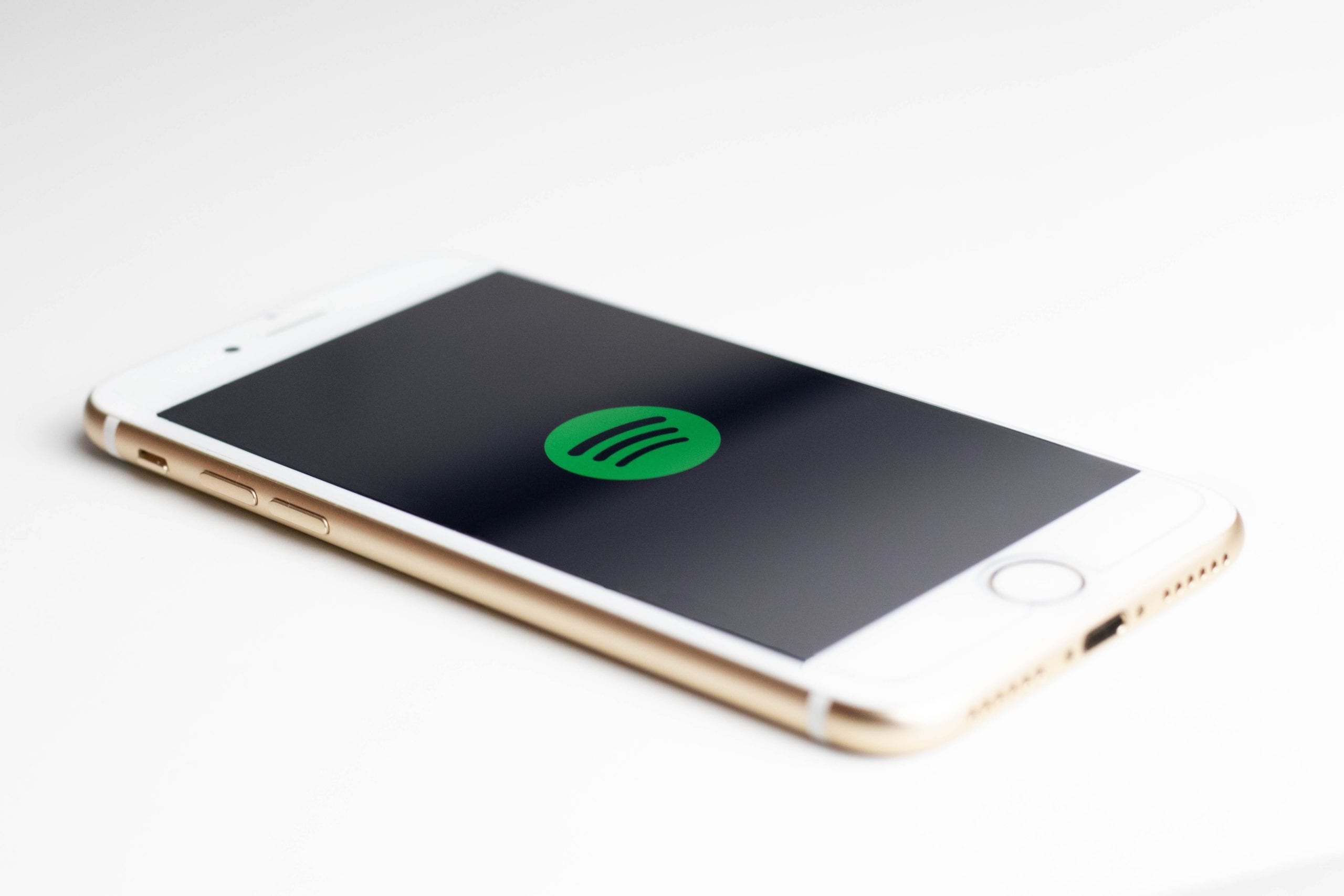Spotify là nhà cung cấp dịch vụ truyền thông quốc tế có trụ sở tại Thụy Điển. Đây là một dịch vụ phát trực tuyến cho phép người dùng truyền phát và nghe nhạc không giới hạn hàng ngày. Người dùng cũng có thể lưu nhạc ngoại tuyến để nghe sau khi không kết nối Internet.
Nó được thành lập vào năm 2006 nhưng ra mắt vào năm 2008. Truy cập vào Spotify tương đối dễ dàng vì người dùng có thể truy cập trang web của họ và đăng nhập bằng Facebook hoặc đăng ký bằng email. Ứng dụng cũng có thể được tải xuống từ Cửa hàng Google Play. Khi người dùng đã đăng ký, họ có thể nghe nhạc miễn phí với gói đăng ký tiêu chuẩn hoặc trả phí với nhiều tùy chọn và tính năng hơn. Tuy nhiên, không có tùy chọn để tải xuống các tệp nhạc.
Hiểu SDK Android
Android SDK là viết tắt của Android Software Development Kit. Nó bao gồm các công cụ cần thiết để phát triển ứng dụng Android và một số công cụ phát triển này là trình gỡ lỗi, thư viện, trình giả lập thiết bị cầm tay dựa trên QEMU, tài liệu, mã mẫu và hướng dẫn. Mặc dù nó đã có bản phát hành đầu tiên cách đây 11 năm, nhưng bản phát hành ổn định đầu tiên đã hơn 2 năm trước vào năm 2017.
Người dùng có thể truy cập Trang web để tải xuống studio android và các công cụ SDK để xây dựng ứng dụng di động. Nếu bạn là nhà phát triển muốn biết về mức nhịp, năng lượng, hóa trị của bản nhạc bằng cách đo các đặc điểm của bản nhạc và thực hiện thêm phân tích nợ thì nền tảng nhà phát triển Spotify phù hợp với bạn.
Tích hợp Spotify
Dưới đây là danh sách các bước cần thực hiện để tích hợp SDK Android và Spotify của bạn. Ở giai đoạn này, giả định rằng bạn đã có sẵn một ứng dụng Android mà bạn muốn tích hợp với Spotify.
- Bước đầu tiên là tạo tài khoản nếu bạn chưa có và đăng ký ứng dụng của bạn tại đây với Nhà phát triển Spotify trên trang tổng quan Spotify.
- Vì lý do bảo mật, cần phải đăng ký dấu vân tay cùng với ứng dụng. Sẽ an toàn hơn khi tạo hai dấu vân tay, một để phát triển và một để khởi chạy. Lưu dấu vân tay và tên gói.
- Tải xuống và cài đặt Spotify Android SDK. Ngoài ra, hãy truy cập cửa hàng google play và tải xuống ứng dụng Spotify. Cài đặt nó và đăng nhập bằng email và mật khẩu hoặc đăng ký.
- Bên trong mã ứng dụng Android của bạn, hãy chuyển đến dịch vụ bạn muốn tích hợp với Spotify, nếu bạn chưa có, hãy tạo dịch vụ hoặc hoạt động. Trong khối mã mainActivity, hãy chỉnh sửa nó bằng mã bên dưới.
public class MainActivity mở rộng AppCompatActivity {
@Override
được bảo vệ void onCreate (Bundle saveInstanceState) {
super.onCreate (SaveInstanceState);
setContentView (R.layout.activity_main);
}
@Override
được bảo vệ void onStart () {
super.onStart ();
//mã số.
}
private void kết nối () {
// thêm mã
}
@Override
được bảo vệ void
onStop () { super.onStop ();
// Phần cuối
}
}
- Bây giờ, hãy thêm Spotify SDK vào thư viện dự án của bạn bằng cách nhập nó dưới dạng mô-đun. Tạo một mô-đun mới trong Android Studio và trong các tùy chọn, hãy nhập Gói .JAR / AAR và chuyển sang phần tiếp theo.
- Nhấp vào ba dấu chấm và bạn sẽ thấy Spotify-app-remote-release-version.aar trong thư mục “app-remote-lib” trong gói đã giải nén.
- Mở thư mục và đặt tên cho nó. Chúng tôi đang sử dụng spotify-sdk trong ví dụ này.
- Nhấn Kết thúc khi bạn hoàn tất. Điều này sẽ nhập .arr vào dự án của bạn.
- Thêm phần phụ thuộc vào dự án con bạn vừa nhập và Gson vào bản dựng ứng dụng của bạn. Tệp Gradle.
phụ thuộc {
//
dự án triển khai phụ thuộc ứng dụng (': spotify-sdk')
triển khai “com.google.code.gson:, gson: 2.8.5”
}
- Bước tiếp theo là cấp quyền cho ứng dụng Spotify SDK của bạn, để thực hiện việc này, người dùng cần cấp quyền cho ứng dụng của bạn. Dưới đây là cách cho phép người dùng cho phép kết nối cấp phép từ ứng dụng của bạn. Sử dụng quy trình ủy quyền tích hợp theo phương thức onStart mặc định và thêm những điều sau:
// Đặt thông số
kết nối
ConnectionParams
connectParams = new ConnectionParams.Builder (CLIENT_ID) .setRedirectUri (REDIRECT_URI)
.showAuthView (true)
.build ();
- Điều này kết nối ứng dụng của bạn với tài khoản Spotify khi người dùng đăng nhập và cấp quyền truy cập vào ứng dụng của bạn. Bạn cũng có thể thêm mã sau vào phương thức khởi động của mình.
SpotifyAppRemote.connect (this, connectParams, Connector mới.ConnectionListener
() {
@Override
public void onConnected (SpotifyAppRemote spotifyAppRemote) {
mSpotifyAppRemote = spotifyAppRemote;
Log.d (“MainActivity”, “Đã kết nối! Yay!”);
// Bây giờ bạn có thể bắt đầu tương tác với App Remote
kết nối ();
}
@Override
public void onFailure (Có thể ném có thể ném) {
Log.e (“MainActivity”, throwable.getMessage (), throwable);
// Đã xảy ra sự cố khi cố gắng kết nối! Xử lý lỗi tại đây
}
});
Ứng dụng andriod SDK sử dụng cùng một URI chuyển hướng, ID ứng dụng khách và phạm vi khi kết nối với Spotify. Đoạn mã trên sử dụng SpotifyAppRemote.Connector để kết nối với Spotify và nhận một phiên bản của SpotifyAppRemote.